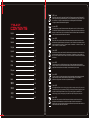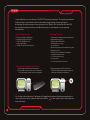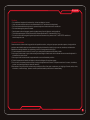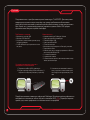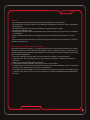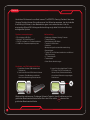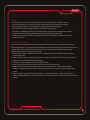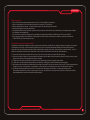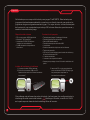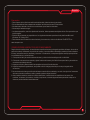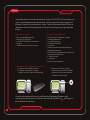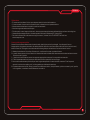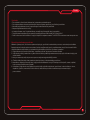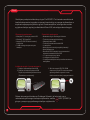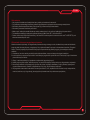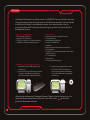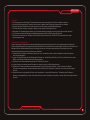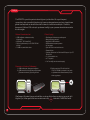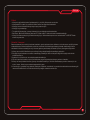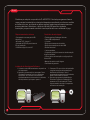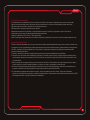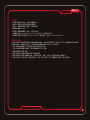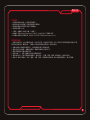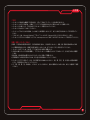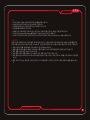Tt eSPORTS Challenger Ultimate Guia de instalação
- Categoria
- Teclados
- Tipo
- Guia de instalação
A página está carregando ...
A página está carregando ...
A página está carregando ...
A página está carregando ...
A página está carregando ...
A página está carregando ...
A página está carregando ...
A página está carregando ...
A página está carregando ...
A página está carregando ...
A página está carregando ...
A página está carregando ...
A página está carregando ...
A página está carregando ...
A página está carregando ...
A página está carregando ...
A página está carregando ...
A página está carregando ...
A página está carregando ...
A página está carregando ...
A página está carregando ...
A página está carregando ...

Brasil
21
Parabéns por adquirir um produto da Tt eSPORTS. O teclado para gamers oferece
como principal característica o design totalmente personalizado com foco no conforto
e eficiência no uso, auxiliando os gamers a atingir a máxima performance nas suas
arenas preferidas. Além disso, o exclusivo Wizard 256 permite o ajuste da
iluminação, proporcionando um efeito visual equilibrado com o ambiente do jogo.
Conteúdo da embalagem
◎Teclado gaming Challenger Ultimate
◎Cabo USB independente
◎10 teclas
◎Estojo para transporte do teclado
◎Estojo para transporte do cabo USB
◎Extrator de teclas
◎1 microventilador
◎2 capas de proteção do conector de alimentação
do microventilador
◎CD com driver de instalação e configuração do
Wizard 256
◎Manual de usuário multi-línguas
◎Certificado de garantia
Requerimentos do sistema
◎Computador com uma porta USB
disponível
®
◎Windows XP, Vista ou 7
◎Unidade de CD/DVD para leitura do
CD de instalação
◎30MB de espaço livre no HD
Instalação do Hardware e Software
1. Conecte o cabo USB no teclado e na porta livre
do computador
2. Aguarde o sistema exibir a mensagem ”Novo
Hardware Encontrado” e inicie o assistente
apropriado. Se o teclado for reconhecido
automaticamente e o driver nativo for utilizado,
não há problema, pule para o passo 4.
3. Coloque o CD com o driver de instalação
e siga as instruções de instalação do
Assistente do Windows. Caso o
programa de instalação seja inicializado,
deixe-o minimizado ou feche-o.
4. Execute o programa de instalação do
Painel de Controle do Challenger Pro,
presente no CD de instalação. Talvez
seja necessário reiniciar o computador
ao término da instalação.

Brasil
22
Cuidados e precauções
Instruções de conforto
É indispensável a instalação do driver fornecido no CD para desfrutar a totalidade dos recursos do teclado
Não utilize nenhum dispositivo diferente do microventilador no conector de alimentação destinado a ele.
Não desmonte e nem use o teclado sob condições anormais
Não exponha o teclado a nenhum tipo de líquido.
Mantenha os acessórios incluídos, como as teclas avulsas e o extrator, longe das crianças. Devido as
dimensões, existe risco de serem acidentalmente engolidas.
®
Apenas os Windows XP, Vista e 7 são suportados
para informações adicionais sobre o teclado e respectivos acessórios, acesse o nosso site www.ttesports.com
Diversos estudos apontam que o uso por períodos de tempo demasiadamente longos sem o devido cuidado com
a postura do corpo, sobretudo dos membros superiores mas não limitados a eles, podem resultar no surgimento
de LER – Lesões por Esforço Repetitivo. Diante disso, oferecemos algumas informações relevantes para a
prevenção desse problema.
1.Alinhe o tecleado e o monitor a sua frente e posicione o mouse numa distância confortável,
2.Usando o seu cotovelo como referência, posicione-o ao lado do seu corpo e ajuste a altura da cadeira (e da
mesa quando possível) no mesmo nível. Dessa forma, os membros superiores não ficarão tensionados, mas
sim relaxados.
3.Não esqueça de usar algum apoio para os membros inferiores. Eles também são importantes para se obter a
melhor postura, e assim, potencializamos o conforto ao usar o computador como um todo
4.Evite fica literalmente na mesma posição o dia inteiro e procure fazer pequenos intervalos no trabalho para
alongar os membros. Esses pequenos intervalos auxiliam na prevenção da LER.
5.Fique atento a qualquer desconforto no corpo, seja nos membros ou nas costas. Caso tais problemas
persistam, não deixe de consultar um médico especializado. Quanto mais cedo problemas relacionados a LER
são diagnosticados, mais eficiente será o tratamento.
A página está carregando ...
A página está carregando ...
A página está carregando ...
A página está carregando ...
A página está carregando ...
A página está carregando ...
A página está carregando ...
A página está carregando ...
-
 1
1
-
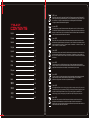 2
2
-
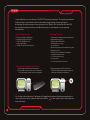 3
3
-
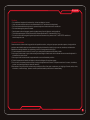 4
4
-
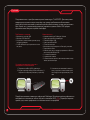 5
5
-
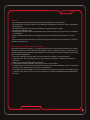 6
6
-
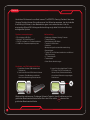 7
7
-
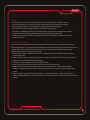 8
8
-
 9
9
-
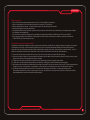 10
10
-
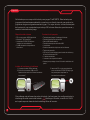 11
11
-
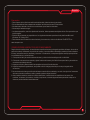 12
12
-
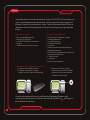 13
13
-
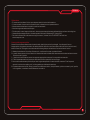 14
14
-
 15
15
-
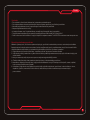 16
16
-
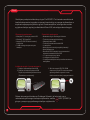 17
17
-
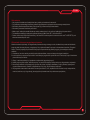 18
18
-
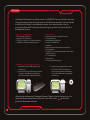 19
19
-
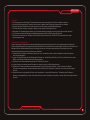 20
20
-
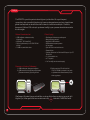 21
21
-
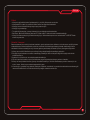 22
22
-
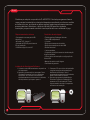 23
23
-
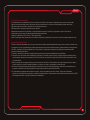 24
24
-
 25
25
-
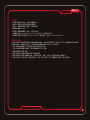 26
26
-
 27
27
-
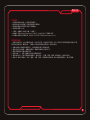 28
28
-
 29
29
-
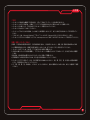 30
30
-
 31
31
-
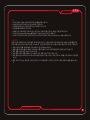 32
32
Tt eSPORTS Challenger Ultimate Guia de instalação
- Categoria
- Teclados
- Tipo
- Guia de instalação
em outros idiomas
- español: Tt eSPORTS Challenger Ultimate Guía de instalación
- français: Tt eSPORTS Challenger Ultimate Guide d'installation
- italiano: Tt eSPORTS Challenger Ultimate Guida d'installazione
- English: Tt eSPORTS Challenger Ultimate Installation guide
- русский: Tt eSPORTS Challenger Ultimate Инструкция по установке
- Deutsch: Tt eSPORTS Challenger Ultimate Installationsanleitung
- čeština: Tt eSPORTS Challenger Ultimate instalační příručka
- polski: Tt eSPORTS Challenger Ultimate Instrukcja instalacji
- 日本語: Tt eSPORTS Challenger Ultimate インストールガイド
- Türkçe: Tt eSPORTS Challenger Ultimate Yükleme Rehberi